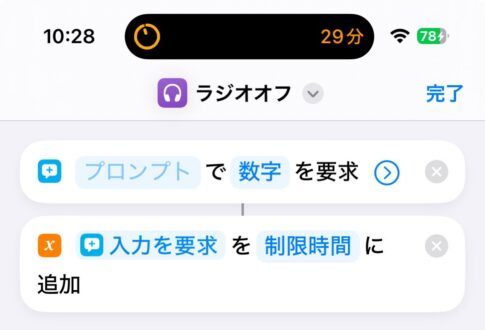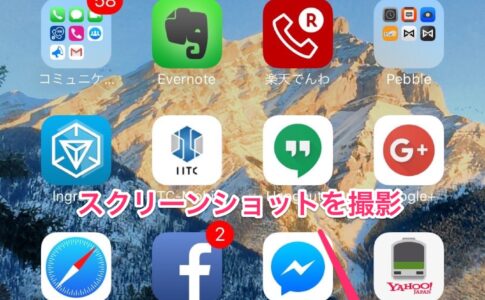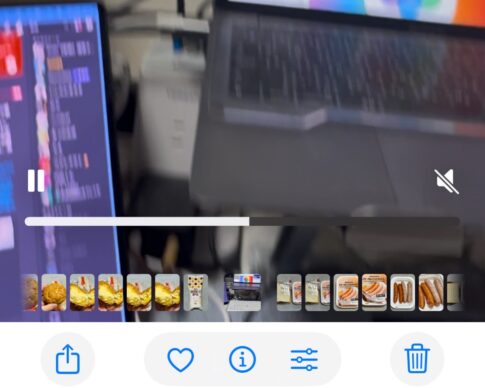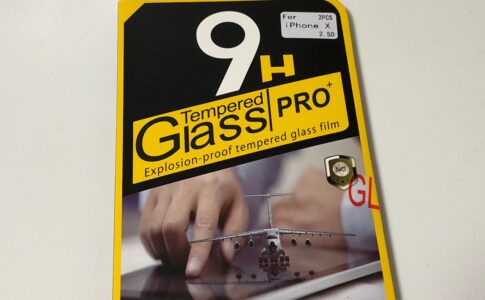iOS版の最新版「Google Chrome」で、QRコードの読み取り(スキャン)が可能になりました。QRコード読み取りアプリを使わずとも「Google Chrome」をインストールしていればQRコードをスキャンすることができます。その方法を解説します。
まずは「Google Chrome」をインストールしておきましょう。
「Google Chrome」でQRコードの読み取る方法 その1
一つ目は通知センターから検索する方法です。

「qr」と入力すると「Google Chrome」の「QRコードをスキャンします」と表示されるので、それをタップしてQRコードリーダーを起動します。

QRコードまたはバーコードをスキャンします。QRコードだけでなく、製品バーコードをスキャンすることも可能です。製品バーコードをスキャンすると、対象のアイテムのGoogle検索結果が表示されます。
「Google Chrome」でQRコードの読み取る方法 その2
二つ目は「3Dタッチ」を利用する方法です。

「3Dタッチ」に対応しているiPhone 7/6sシリーズの場合は「Google Chrome」アプリのアイコンを強く押し込むと、表示されるメニューの中に「QRコードをスキャンします」というのがあるので、それを選択するとQRコードリーダーが起動します。
「3Dタッチ」に対応しているiPhoneの場合は「Google Chrome」からQRコードをスキャンするのも簡単です!
=========================
iPhoneノウハウ情報は「iOSノウハウ」からチェック!
=========================
「3Dタッチ」関連記事
iPhoneの「3Dタッチ」機能の便利な使い方に関しては次のような記事もありますので、ぜひ参考にしてください。
▼【iPhone 7】LINEを既読にせずに読む方法【3D Touch】
▼ホームボタンの2回押しではなく「3D Touch(3Dタッチ)」でアプリを切り替える方法
▼iPhoneのキーボードを「3D Touch(3Dタッチ)」でトラックパッドのように使う方法
▼便利!未読のあるアプリに「3Dタッチ」でショートカットしてアクセスする
その他の記事は「iPhone Tips」からどうぞ。